Spotlight (Mac OS X 10.4 ou version ultérieure)
Vous pouvez utiliser Spotlight pour rechercher rapidement des fichiers — tellement rapidement que les résultats de la recherche commencent à s'afficher alors que vous êtes toujours en train de taper ! Cela est dû au fait que Spotlight indexe chaque fichier sur votre ordinateur à l'arrière-plan. Lorsque vous effectuez une recherche avec Spotlight, vous accédez en fait à un index complet et constamment mis à jour qui répertorie toutes les métadonnées contenues dans les fichiers — le « quoi, quand et qui » de chaque élément d'information enregistré sur votre Mac , y compris le type de contenu, l’auteur, l'historique des modifications, le format, la taille et bien d'autres détails. Cliquez ici pour en savoir plus sur Spotlight.
Recherche via la barre d'outils
Vous pouvez rechercher des éléments à partir de la barre d'outils du Finder. Lorsque vous tapez dans le champ Rechercher et que vous appuyez sur Entrée, Mac OS X recherche les éléments dont les noms contiennent les termes que vous avez saisis. Mac OS X limite automatiquement sa recherche au disque ou au dossier que vous avez ouvert ou sélectionné dans le Finder. Dans l'illustration ci-dessous, Mac OS X limitera sa recherche au dossier Images de votre répertoire personnel. Toute recherche lancée avec la barre d'outils est basée uniquement sur les noms des fichiers et des dossiers. Pour effectuer une recherche par contenu, vous devez utiliser la boîte de dialogue Rechercher décrite ci-après.
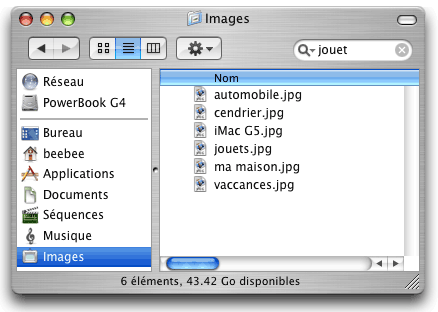
Pour rechercher dans l'ensemble de votre répertoire personnel, cliquez sur Home dans la barre d'outils pour le sélectionner, puis lancez la recherche.
Vous pouvez effectuer une recherche sur l'ensemble de votre disque dur en cliquant sur Computers. Si vous avez d'autres disques, vous pouvez lancer une recherche sur n'importe lequel d'entre eux.
La boite de dialogue Rechercher
Dans le Finder, sélectionnez Rechercher dans le menu Fichier (ou appuyez sur Pomme-F). La boîte de dialogue Rechercher vous permet :
- de rechercher à des emplacements spécifiques sur l'ordinateur ;
- de rechercher des fichiers par contenu ;
- d'ajouter des critères de recherche avancée
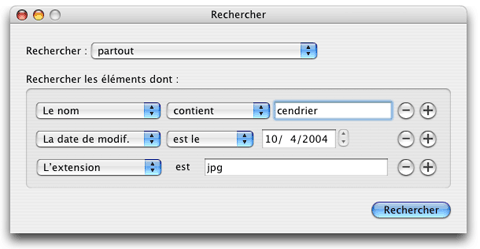
Vous pouvez sélectionner des emplacements spécifiques dans lesquels rechercher. Vous pouvez utiliser le bouton Ajouter ou faire simplement glisser les dossiers dans lesquels vous souhaitez rechercher dans la liste « Rechercher ».
Vos critères de recherche apparaissent dans le volet situé sous « Rechercher les éléments dont: ». Pour effectuer une recherche avancée, il vous suffit de cliquer sur les boutons plus ou moins pour ajouter ou supprimer des critères, ou de choisir de nouveaux critères dans le menu contextuel « Ajouter des critères ». Dans l'image ci-dessous, deux critères supplémentaires ont été ajoutés (la date de création et l'extension).
Astuce : Le bouton plus vous permet d'ajouter des critères de même type, tandis qu'avec le menu contextuel vous pouvez ajouter un autre type de critère.
Astuce : Comme de nombreux fichiers utilisés dans Mac OS X n'ont pas de type ni de date de création, cette méthode n'est pas adaptée pour rechercher des fichiers. Essayez plutôt de baser votre recherche sur les extensions de nom de fichier applicables, comme « .jpg » (JPEG) ou « .cwk » (AppleWorks).
Lorsque vous effectuez une recherche par contenu, vous n'avez pas besoin d'utiliser de table d'indexation. L'indexation est effectuée lors de votre première recherche. Pour mettre à jour l'index, sélectionnez le disque ou le dossier dans le Finder, puis appuyez sur Pomme-I pour ouvrir la fenêtre Infos. Vous pouvez cliquer à tout moment sur Index Now dans la fenêtre Infos pour mettre à jour un index. Vous pouvez aussi supprimer l'index dans la fenêtre Infos.
Recherche d'éléments invisibles
Si vous recherchez un élément ou un dossier en principe invisible au niveau du Finder, deux possibilités s'offrent à vous. Au moyen des critères de recherche de la zone de dialogue Rechercher, sélectionnez "la visibilité est désactivée" ou "la visibilité voir tous". Pour rechercher un dossier invisible à partir de la barre d'outils, choisissez Aller au dossier dans le menu Aller pour le sélectionner, puis lancez votre recherche.
Remarque : Le Finder ne peut pas rendre visibles de façon permanente les fichiers ou les dossiers invisibles. Il est normal que Mac OS X stocke certains fichiers dans des dossiers (répertoires) invisibles.